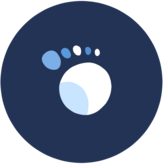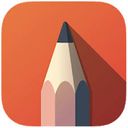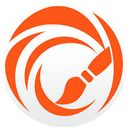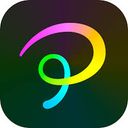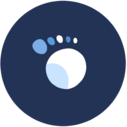イラストアプリは、「スマホやPCでクオリティの高いイラストを制作したい」「漫画を描いてみたい」という方におすすめです。今回は、無料で使えるおすすめのイラストアプリを14個厳選し、ランキング形式でご紹介します。
暇つぶしとして使いたい方や、初めてスマホやiPad、PCで絵を描く初心者の方はもちろんのこと、レイヤー機能や多彩なブラシ、解像度の設定といった高機能なアプリを求めるプロフェッショナルな方にもぴったりなイラストアプリを厳選しました。
なかには、イラストの練習動画やスキル向上のためのレッスン機能が設けられているアプリやSNS機能が備わっており、コメントし合えるものもあります。
「アプリの選び方」や「種類」「初心者が上手く描くコツ」などもまとめたので、自分にピッタリなイラストアプリを見つけることができるでしょう。クリエイティブな時間をより充実させてくださいね。
- 【結論】おすすめのイラストアプリはこれ
- イラストアプリの魅力とは?
- AI フィルター・AIイラストとは
- イラストアプリ・お絵描きアプリの選び方
- イラストのレベルにあわせて機能やツールを選ぶ
- イラストの種類に合わせて選ぶ
- 有料・無料・課金の有無で選ぶ
- 【無料】イラストアプリおすすめ人気ランキング14選!
- 1位:アイビスペイントX|SNS機能付きでコメントも楽しめる
- 2位:CLIP STUDIO PAINT|30日間無料体験ありの本格派アプリ
- 3位:Infinite Painter|Photoshopのブレンドモード実装のアプリ
- 4位:Sketchbook|スケッチ専用のシンプルな設計
- 5位:ジャンプPAINT by MediBang|ジャンプ公式!漫画家デビューが叶うアプリ
- 6位:Procreate Pocket|iPhoneでアニメーション制作ができる
- 7位:Adobe Photoshop|デザイナーやイラストレーターも愛用
- 8位:Let's Draw お絵かき|AndroidとiPhoneで使えるシンプルなお絵描きアプリ
- 9位:Canva|無料でAIイラストを自動生成できる
- 10位:BeautyPlus|イラストがプロ仕様になるAIスケッチ機能搭載
- 11位:メディバンペイント|プロ仕様の描画ツールを無料で!創作の可能性が広がるペイントアプリ
- 12位:Paintstorm Studio|プロの表現力を全て詰め込んだ!高機能なデジタルペイントスタジオ
- 13位:FireAlpaca|PC専用!世界196カ国で愛される万能ペイントツール
- 14位:Pastela(パステラ)| pixivアカウントと連携できるiPad専用アプリ
- 初心者がイラストアプリでお絵かきする際のコツ
- イラストアプリに関連するよくある質問
- まとめ
【結論】おすすめのイラストアプリはこれ
数あるイラストアプリを徹底比較した上で、とくにおすすめのサービスは下記の3つです。
| おすすめのアプリ | おすすめのPOINT | 料金 |
|---|---|---|
アイビスペイントX  | SNS機能付きでコメントも楽しめる!機能性が高く、初心者でもプロフェッショナルなイラストを制作できるアプリ | 無料 |
CLIP STUDIO PAINT  | 30日間無料体験あり!滑らかな描き心地が高く評価されているアプリ | 無料 |
Infinite Painter  | Photoshopのブレンドモードが実装されている本格派のアプリ | 無料 |
イラストアプリの魅力とは?

イラストアプリとは、スマホやPC、iPadを使って手軽にハイクオリティな絵を描けるアプリケーションのことです。
紙や絵の具、筆などを用意しなくても、デジタル機器があれば、アプリをダウンロードするだけで魅力的な絵を描けます。線画・色鉛筆・絵筆・エアブラシなどの種類が豊富に揃っており、ワンタップで切り替えることができます。
水彩画や漫画、油絵など幅広い表現を楽しめる点も魅力の1つです。間違えた部分は、消すことができるので、何度でも書き直せます。
初心者でもクオリティの高いイラストを制作できるので、趣味で絵を描く人や暇つぶしとして利用したい人、絵師さんやイラストレーターなど幅広いニーズに適しています。
- スマホやタブレット、PCがあればどこでも気軽にイラストを描ける
- 多彩なブラシやペンツールが揃っている!レイヤーごとに描けるので修正や編集が簡単
- 鉛筆風や水彩、油絵風など多様なタッチで描ける
- 初心者向けのガイドや学習サポートが充実しており初心者でも上達しやすい
- 完成した作品をSNSやクラウドに簡単にシェアできる
- 無料や低価格で高度な機能が利用できるアプリも多いレイヤーごとに描けるので修正や編集が簡単
※すべてのイラストアプリに上記の機能が備わっているわけではありません。
AI フィルター・AIイラストとは
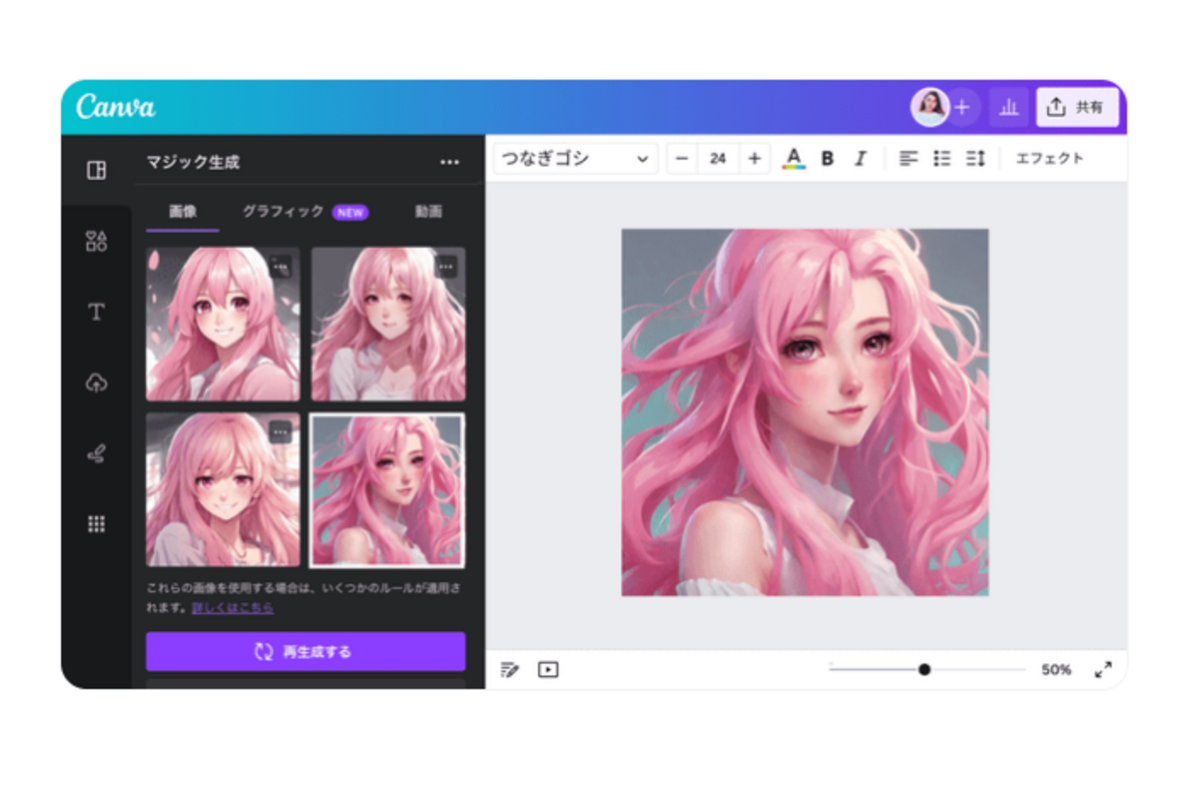
イラストアプリの中には、AI技術を活かした機能(AIフィルターやAIイラストなど)が搭載されているものもあります。
具体的には、"人工知能(AI)技術を用いて、イラスト制作をサポートする"といった機能です。
AIフィルターは、写真や手書きの絵をイラスト風に変換し、プロが描いたようなタッチやアニメ風の仕上がりに加工できるものが多いです。初心者でも短時間で高度な作品を生み出せることが魅力だといえます。
AIイラストは、ユーザーが入力したキーワードや指示に基づいてAIが自動で画像を制作する技術のことを指します。構図やカラーリングなども自動で調整されるため、初心者はもちろんのこと、クリエイターが「アイデアを素早く形にしたい」というシーンにおいても役立ちます。
AIフィルターやAIイラストの活用により、プロの表現の幅が広がったり、初心者がイラスト制作を身近に感じられたりできる点がメリットです。
イラストアプリ・お絵描きアプリの選び方
自分の描きたい絵の雰囲気やレベルにあったイラストアプリを選ぶと、クリエイティブな時間をより充実させることができます。ここでは、自分にぴったりのイラストアプリを選ぶためのコツを4つにわけて解説します。
イラストのレベルにあわせて機能やツールを選ぶ
イラストアプリを使う人のレベル感に合わせて選ぶと良いでしょう。暇つぶしとして簡単にイラストが描けるものを使いたいと考えているユーザーが、機能性や操作難易度が高いアプリを選んでしまうと、「思っていたのと違う」となりかねません。
自分のレベルに適したアプリを選択すれば、機能を上手く使いこなすことができ、よりお絵描きやイラスト制作に夢中になって取り組めるでしょう。
| レベル感 | 選ぶべきイラストアプリ | おすすめのアプリ |
|---|---|---|
| 初心者 |
| アイビスペイントX  |
| イラスト制作経験者・上級者 |
| CLIP STUDIO PAINT  |
| 子どものお絵かき用 |
| Let's Draw お絵かき  |
イラストの種類に合わせて選ぶ
ひとくちに「イラストアプリ」といっても描ける絵のテイストは、大きく異なります。自分が描きたいジャンルが決まっている場合は、ジャンルに合わせて機能を選択しましょう。
本格的なイラストを描きたい方
本格的なイラストを描きたい方は、作画に必要なレイヤー機能やブラシの数を確認しましょう。具体的には、20枚程度のレイヤー数が揃うイラストアプリを選ぶことが大切です。
ラフや線画などをわけて描けるイラストアプリを選ぶと細かな調整ができるので、より複雑なイラストを制作できます。描画やスケッチ、ペイント用といったブラシ数が多いアプリを選ぶと、作風の幅が広がるのでおすすめです。
中には、200種類以上のブラシと25以上のレイヤーを標準装備しているアプリもあるので、プロや上級者も満足できるでしょう。
クロッキーやスケッチをしたい方
クロッキーやスケッチをしたい方は、ペンの種類の豊富で、幅広い表現を実現できるものを選びましょう。
鉛筆やボールペン、絵筆などの種類に着目し、さらに太さ調整なども可能なイラストアプリがおすすめ。筆圧感知機能が備わっており、細かな質感を再現できるものもあるので、思い描いていた作品に仕上げることが可能です。
構図取りが難しい場合は、図形定規や遠近グリッド機能付のアプリを選択すると、仕上がりがワンランクアップします。
漫画作品を制作したい方
「漫画を描きたい」という方は、紙面を区切るコマ割り機能が搭載されたイラストアプリを選びましょう。
背景や吹き出しに使える素材などにも着目します。スクリーントーンや集中線といった機能があれば、作画作業が捗るでしょう。
雑誌公式が提供している「ジャンプPAINT by MediBang」なら、漫画の書き方のアドバイスまで受けられるため、漫画家デビューの可能性が高まります。
落書きやお絵描きを楽しみたい方
本格的なイラスト制作ではなく、暇つぶしや気楽にお絵描きを楽しみたい方も多いのではないでしょうか。
描画機能は、基本的なものが備わっていれば十分楽しめるので、プラスαとしてスタンプやステッカー素材の充実度、写真取り込み機能、AIの加工機能などをチェックしてみてくださいね。「Let's Draw お絵かき」は、写真に落書きができるので、思い出に自分のメッセージや絵を残したい方にぴったり。
イラスト初心者は、無制限に操作を1つ前に戻せる「アンドゥ機能」付きのアプリを選ぶと、失敗してもすぐにやり直しができます。「デジタルでは、線が綺麗に引けない」とお困りの方は、手ぶれ補正機能付きのアプリを選びましょう。
有料・無料・課金の有無で選ぶ
イラストアプリは、すべての機能を無料で使えるものから、一部の機能が有料になるものまで多岐にわたります。ダウンロードと、基本的な機能の利用までは無料で使えるものが多いです。
無料で使ってみて、機能の範囲を増やしたいと思ったときに課金を検討すると良いでしょう。
無料で使えるものを探している方には、多くの機能を無料で利用できる「アイビスペイントX」がおすすめです。高機能な有料アプリを求めている方は、「Procreate Pocket」を選ぶと、豊富なブラシやレイヤー機能が使えるのでハイレベルな作品作りに役立つでしょう。
【無料】イラストアプリおすすめ人気ランキング14選!
ここでは、無料で使えるおすすめのイラストアプリを14個に厳選し、ランキング形式でご紹介します。
Amebaチョイス編集部が各アプリの機能やブラシの数、無料で使える機能の充実度、AppleStoreやGooglePlayの評判といった独自の基準を設けてランク付けしました。
1位:アイビスペイントX|SNS機能付きでコメントも楽しめる
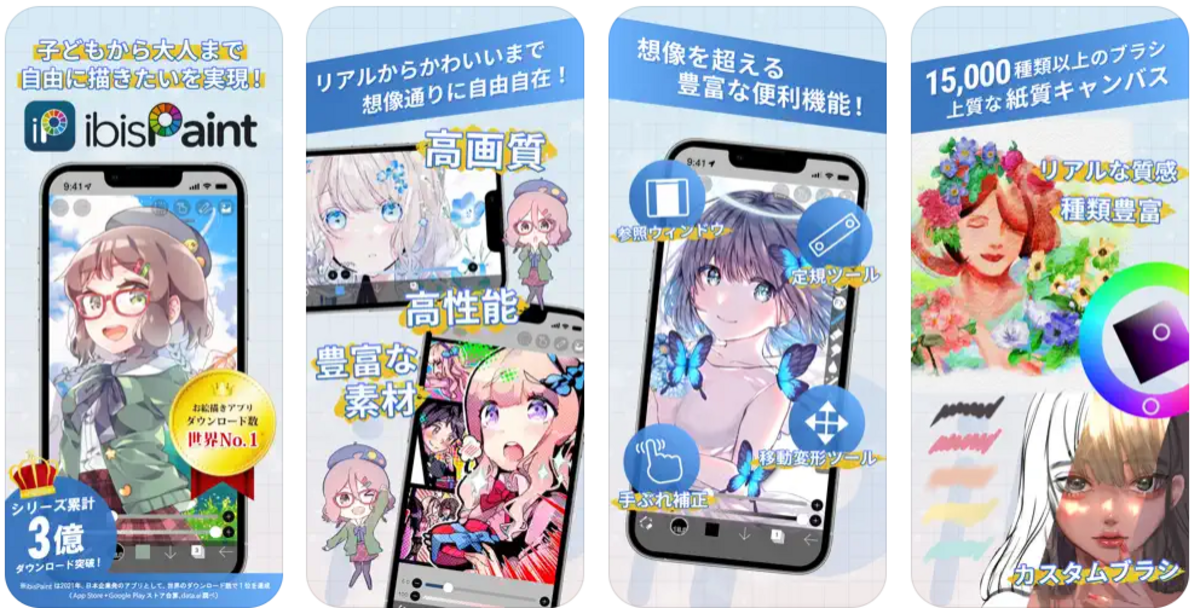
- 本格的な機能が備わっておりハイクオリティな作品に仕上がる
- OpenGL技術を採用しておりすらすらと描ける
- SNS機能付きでほかのユーザーと作品を共有できる
アイビスペイントXは、手振れ補正や動くフィルターなどの機能が備わっている本格派のお絵かきアプリです。「ブラシ機能」「レイヤー機能」「マンガ機能」「作品を楽しむ機能」などPCのイラストソフトを凌駕するほどの充実した機能性が魅力。
OpenGL技術を利用しているため、高速動作が可能でさらさらとスムーズに描くことができます。絵を描く工程を動画として保存することも可能です。
また、絵の描き方を学べる機能やSNS機能も充実しているので、スキルの向上や、自身のイラストにコメントをもらうといった楽しみ方もあります。
「ibisPaint」という公式YouTubeチャンネルが開設されており、便利な使い方が多数配信されています。使い方が分からないと困ったときには、解説動画をチェックできる点もうれしいポイントです。
| 対応OS | iOS / Android / iPadOS |
|---|---|
| 料金 | 無料 |
| 課金プラン | 月額:300円 年額:2,950円 |
| ブラシの数 | 15,000以上 |
| 機能 | 機能一覧 |
| 無料体験の有無 | あり(月額プラン:7日間 / 年額プラン:30日間) |
2位:CLIP STUDIO PAINT|30日間無料体験ありの本格派アプリ

出典:CLIP STUDIO PAINT - もっと楽しく描ける! - Google Play のアプリ
- 本物の筆やペンのような描き心地
- 4万点以上の無料ブラシ、10万点以上の無料素材
- 難しいポーズや複雑な色塗りも簡単にプロのように描ける
CLIP STUDIO PAINTは、誰でも上手く描けるようにさまざまな機能が備えられているイラスト・マンガ・アニメーション制作アプリです。
たとえば、綺麗な線が描ける「ベクターレイヤー」や、3Dデッサン人形をなぞるだけで人物が上手く描ける機能などが充実しています。公式サイトやYouTubeで毎週絵の描き方などが無料で学べる講座も実施しているので、スキルアップしたい方にもおすすめです。
アカウント登録をすると、30日間すべての機能を無料で体験できるので、気軽に試してみてくださいね。(※体験後、保存や書き出しにはアプリ内課金が必要です。)
| 対応OS | iOS/ iPadOS / Android / Windows / MacOS |
|---|---|
| 料金 | 無料 |
| 課金プラン | ダウンロード版:5,900円 パッケージ版:8,000円 ※CLIP STUDIO PAINT PRO Ver.3.0 |
| ブラシの数 | 50,000以上 |
| 機能 | 機能一覧 |
| 無料体験の有無 | あり(30日間) |
3位:Infinite Painter|Photoshopのブレンドモード実装のアプリ

出典:Infinite Painter - Google Play のアプリ
- ブラシの種類の多さや質感、描きやすさに定評を得ているアプリ
- Photoshopのブレンドモード実装
- 最新のペイントツール
Infinite Painterは、幅広い機能を集約し、優れたインターフェースを備えたイラストアプリです。
Photoshopのブレンドモードが実装されているため、元の画像を変えずにレイヤーの相互作用を変更し、暗くしたり明るくしたり、コントラストや彩度を調整して見栄えを変化させることができます。
写真を絵画風に編集できたり、5種類の異なるパースペクティブガイドを用いて、3Dの都市景観を描画できたりとプロフェッショナルな作品を仕上げることが可能です。
グラデーションやゆがみの改善、キャンバスの回転および反転、同時に複数のレイヤー変換など高度な機能が備わっています。
| 対応OS | iOS / Android / iPadOS |
|---|---|
| 料金 | 無料 |
| 課金プラン | 160~900円/アイテム |
| ブラシの数 | 160以上 |
| 機能 | 公式サイト |
| 無料体験の有無 | あり(7日間) |
4位:Sketchbook|スケッチ専用のシンプルな設計
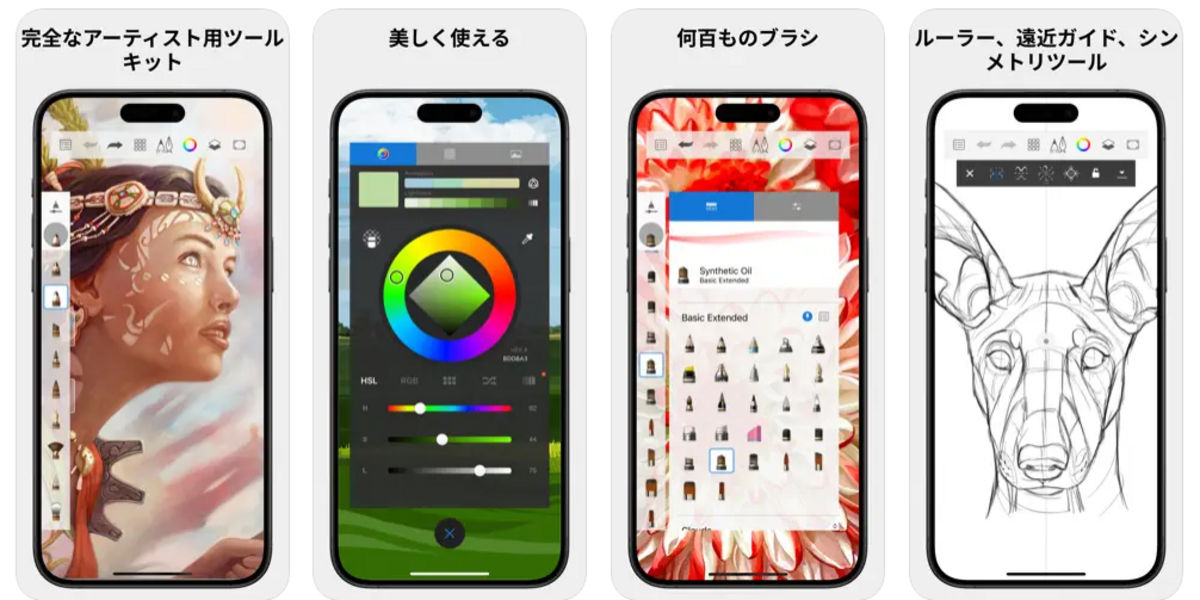
- スケッチ専用のシンプル設計で作業に集中できる
- プロレベルの機能が備わっている
- カスタマイズが可能なので思い描いていたアイデアを作品にできる
Sketchbookは、簡単なスケッチからアートワークまで幅広いニーズに対応できる受賞歴のあるスケッチ・絵画・お絵描きアプリです。プロレベルの機能と、高度にカスタマイズが可能なツールを持ち合わせています。
多機能でありながら、シンプルなスケッチ専用の設計となっているので、アイデアを表現することに集中できます。ペンシルマーカーやエアブラシ、スミアなどブラシタイプのラインナップが豊富です。
有料版では、参考画像から色を選択できたり、カラーパレットのインポートとエクスポートが可能になったりと多彩な機能を活用できます。
| 対応OS | iOS/ iPadOS / Android / Windows / MacOS |
|---|---|
| 料金 | 無料 |
| 課金プラン | 月額:2,160円 年額:14,040円 |
| ブラシの数 | 100以上 |
| 機能 | 機能一覧 |
| 無料体験の有無 | 無料カタログのダウンロード可 |
5位:ジャンプPAINT by MediBang|ジャンプ公式!漫画家デビューが叶うアプリ
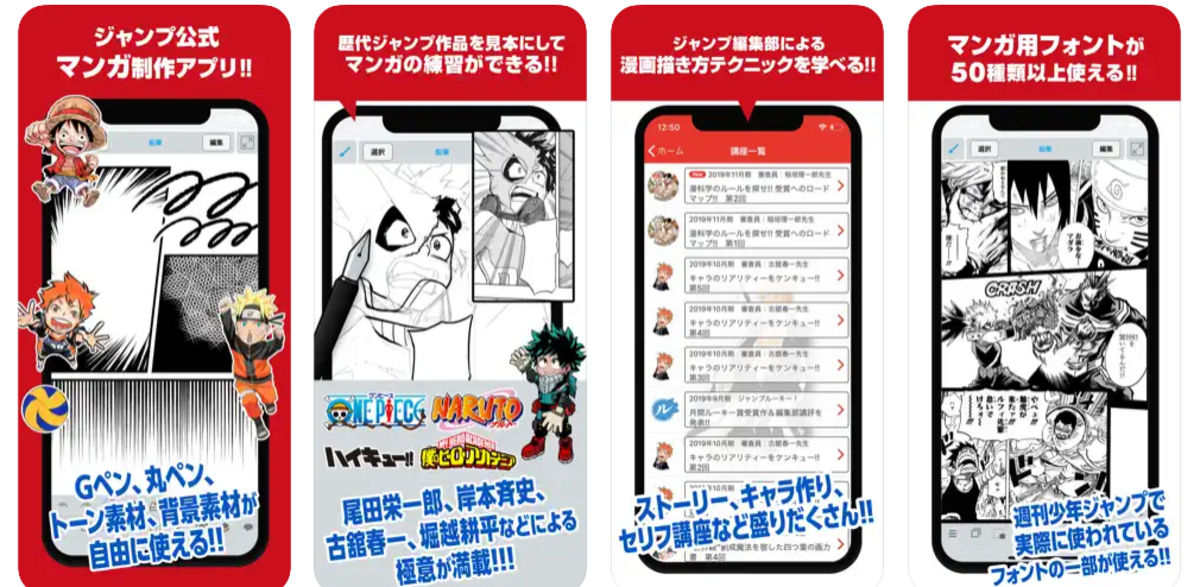
出典:「ジャンプPAINT by MediBang」をApp Storeで
- ジャンプルーキー!との連携によりアプリから漫画を投稿できる
- Gペン、丸ペン、トーン素材、背景素材もすべて無料
- 漫画の描き方に加え、ストーリーやキャラ作り、セリフの講座も充実
ジャンプPAINT by MediBangは、ジャンプ編集部による描き方講座やジャンプ作家による制作のコツを学べるジャンプ公式のマンガ制作ソフト・アプリです。
iPhoneやAndroidはもちろんのこと、WindowsやMacでも無料ダウンロードをして使えます。
90種類以上のブラシ、800種類以上のトーン、50種類以上の漫画用フォントがすべて無料で使える点が魅力です。歴代ジャンプ作品を見本にして漫画制作の練習ができたり、「ジャンプルーキー!」との連携により、手軽に漫画を投稿できたりするため、漫画家デビューを目指している方にぴったり。
| 対応OS | iOS/ iPadOS / Android / Windows / MacOS |
|---|---|
| 料金 | 無料 |
| 課金プラン | 月額:300円~350円 年額:2,480円 |
| ブラシの数 | 90以上 |
| 機能 | 公式サイト |
| 無料体験の有無 | あり(30日間、以後毎日1時間無料) |
6位:Procreate Pocket|iPhoneでアニメーション制作ができる

出典:「Procreate Pocket」をApp Storeで
- 美しいアニメーションを作成できる
- iPhoneでの操作性にこだわったアプリ
- 買い切り価格なのでサブスク契約が不要
Procreate Pocketは、アニメーションを作成するために必要な機能を備えたアプリです。数百もの手作りブラシや直感的に操作できるツールが搭載されていることも魅力の1つ。
創作の一筆目からすべてのストロークを記録できる「タイムプラス」も備わっているので、SNSで作品をシェアしたい方にもおすすめです。
「iPhoneのためにデザインされたアートアプリ」といわれており、iPhoneで簡単に高精度の作業を行えます。買い切り価格(900円(税込))で提供されており、サブスク契約は不要です。
| 対応OS | iOS |
|---|---|
| 料金 | 有料 |
| 課金プラン | 900円 |
| ブラシの数 | 200以上 |
| 機能 | 機能一覧 |
| 無料体験の有無 | なし |
7位:Adobe Photoshop|デザイナーやイラストレーターも愛用
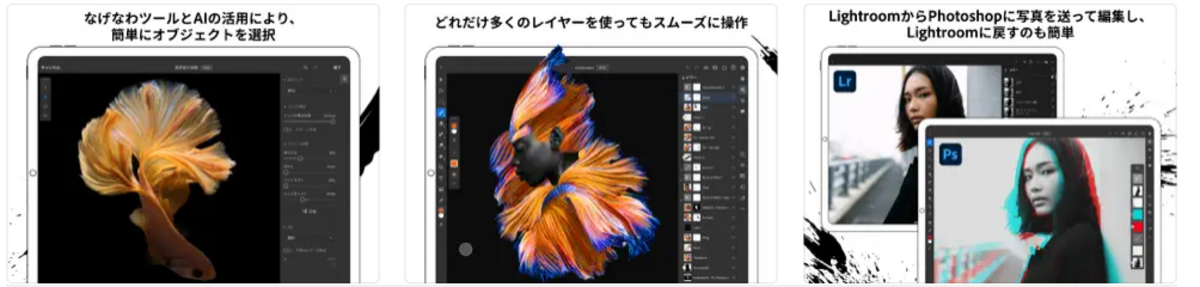
出典:「Adobe Photoshop」をApp Storeで
- 画像編集やグラフィックデザイン、Webデザインなど幅広い用途に対応
- 豊富なツールや機能を備えている
- 色調補正やレタッチ、テクスチャ追加などあらゆるイメージ操作が可能
Adobe Photoshopは、写真や画像の加工・色の調整、 複数画像の合成、テキストの追加や装飾などが自在に行えるツールです。
肌レタッチや人物の加工のほか、選択した範囲の背景や、人物などを消したり加えたりしてまったく違う写真にすることもできます。
画像の加工だけではなく、グラフィック作成も可能でプロのデザイナーやイラストレーターといったクリエイティブな職種の方も愛用しています。ペンタブさえあれば、Photoshop上でイラストを描くことも可能。
新しい機能が続々と追加されているので、リリースされたばかりのAI機能など、最新機能を素早く試すことができるでしょう。現在、iPhoneでのみ利用可能となっており、Androidユーザー向けの「Photoshop Express」を利用すると良いでしょう。
| 対応OS | iPad |
|---|---|
| 料金 | 有料 |
| 課金プラン | 月額:3,280円 |
| ブラシの数 | ‐ |
| 機能 | 公式サイト |
| 無料体験の有無 | あり(7日間) |
8位:Let's Draw お絵かき|AndroidとiPhoneで使えるシンプルなお絵描きアプリ
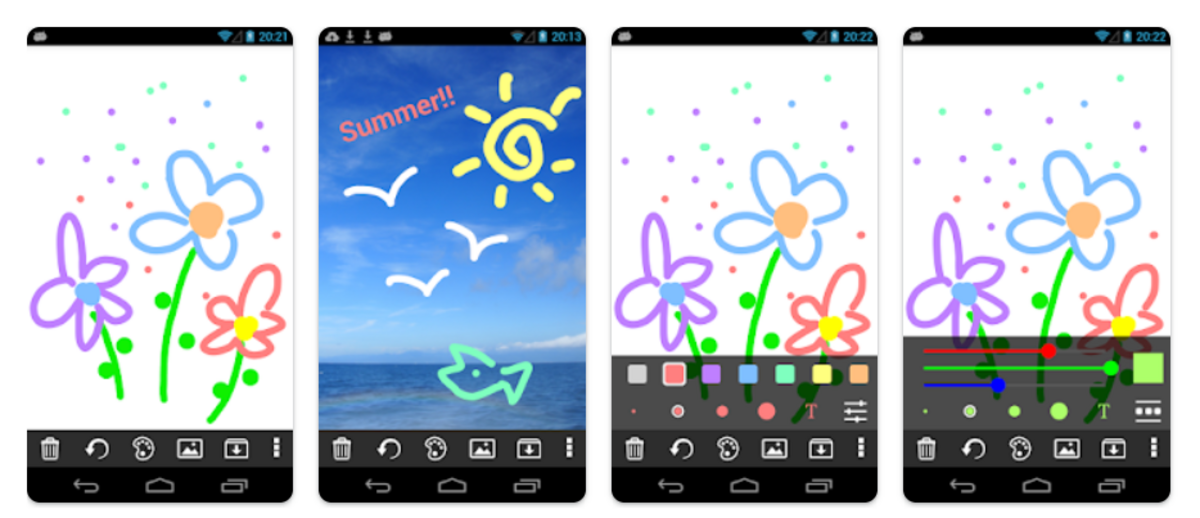
出典:Let's Draw お絵かき お絵描き 落書きアプリ - Google Play のアプリ
- 基本的な機能が備わっているシンプルなお絵描きアプリ
- undo(取り消し)機能付きで失敗してもやり直しがきく
- 写真の読み取りやカメラロールへの保存が可能
Let's Draw お絵かきは、シンプルかつ簡単に使える無料のお絵描きアプリです。
45色のカラー、5種のペンの太さ、ズーム編集やテキスト入力といった基本的な機能が備わっています。写真へのお絵描きはもちろん、編集した画像をメールやSNSに投稿、送信して共有を楽しむこともできます。
有料版に切り替えると、広告が非表示になるのでより集中してお絵描きタイムを満喫できるでしょう。
| 対応OS | iOS/ iPadOS / Android / MacOS |
|---|---|
| 料金 | 無料 |
| 課金プラン | 110円~/アイテム |
| ブラシの数 | 不明 |
| 機能 | 機能一覧 |
| 無料体験の有無 | なし |
9位:Canva|無料でAIイラストを自動生成できる
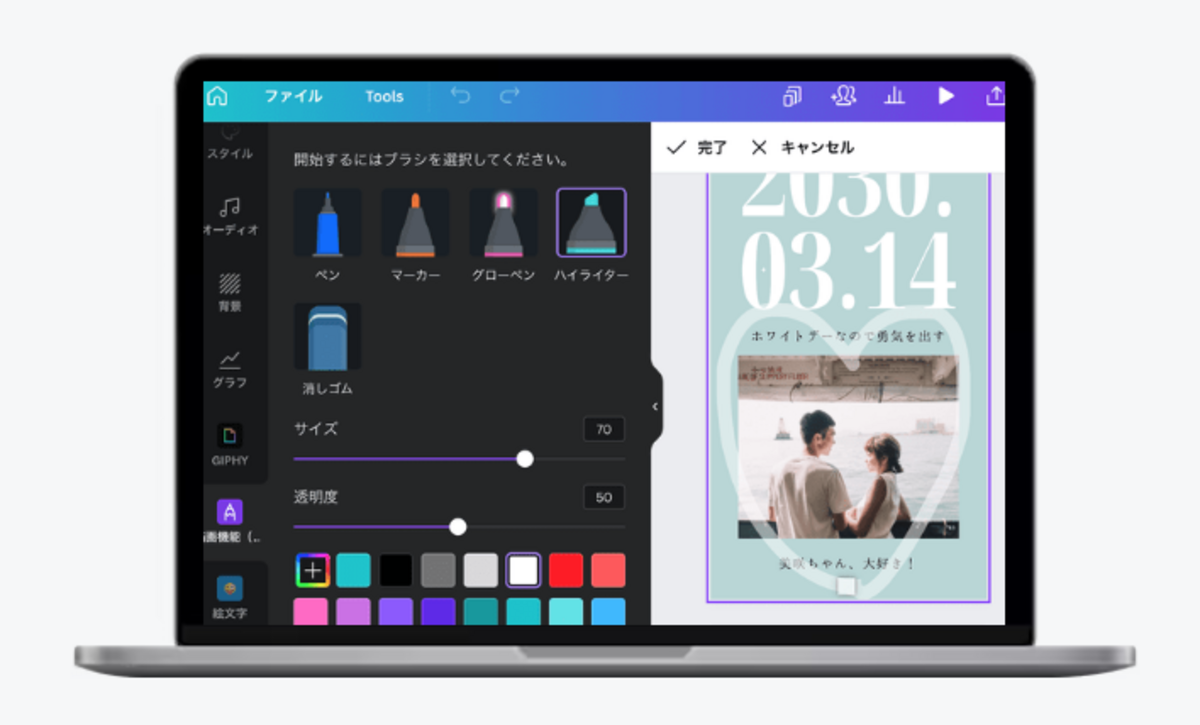
- イラストアプリ以外の機能も充実
- 創造性を活かしてあらゆる作品を作成できる
- AIイラストやAI画像生成機能も楽しめる
Canva(キャンバ)は、無料で使えるオンラインのビジュアルツールキットです。プレゼンテーションやSNSの投稿、ポスター、動画、ロゴなど、さまざまなものを作成できることが魅力。
シェイプアシストが内蔵されており、フローチャートやマインドマップ、ダイアグラムを素早く作成できます。 基本的な形や線をスケッチして、ペンを置くだけでアイデアを形にすることができるでしょう。
AI画像生成(TextToImage)機能も使えるため、オリジナルなイラストを簡単に作れます。たとえば、「自転車を漕いでいる学生」や「森の中にある小屋」といったテキスト入力をすれば、理想的なイラストを作成してくれます。
| 対応OS | Mac OS/iOS/Android |
|---|---|
| 料金 | 無料 |
| 課金プラン | 年額:11,800円~ |
| ブラシの数 | 4種類 |
| 機能 | 機能一覧 |
| 無料体験の有無 | あり |
10位:BeautyPlus|イラストがプロ仕様になるAIスケッチ機能搭載

出典:「BeautyPlus -自撮りカメラ、AIイラスト、写真加工」をApp Storeで
- お洒落な似顔絵やアバター作成ができる
- AIイラストレーターやAIスケッチ機能が備わっている
- 自分の描いた絵や撮影した写真がワンタップでアート作品に変わる
Beauty Plusは、可愛い自撮りカメラ・写真加工フィルターアプリですが、AI加工機能が充実しており、手軽に写真をイラスト風に加工できるため厳選しました。
サクッと描いた棒人間のようなイラストでも、AIによってプロ仕様のイラストに仕上がるAIスケッチ機能も備わっています。撮影した写真をアプリに取り込むのはもちろん、アプリ上で描くことも可能です。
BeautyPlusは、多様な編集機能を兼ね揃えており、ツヤ肌、潤んだ瞳、歯の矯正・ホワイトニング、トレンドメイクといった高度な写真編集ができる点も魅力の1つ。
| 対応OS | iOS/Android |
|---|---|
| 料金 | 無料 |
| 課金プラン | 年間:5,400円 月額:650円 |
| ブラシの数 | ‐ |
| 機能 | 機能一覧 |
| 無料体験の有無 | あり |
11位:メディバンペイント|プロ仕様の描画ツールを無料で!創作の可能性が広がるペイントアプリ

出典:「MediBang Paint for iPhone」をApp Storeで
- 180種のブラシと1,000種のトーンで、プロ級のマンガ・イラスト制作が可能
- アナログとデジタルを融合するスキャン機能で、制作スタイルの幅が広がる
- クラウド連携でデバイス間のシームレスな作業と、効率的なチーム制作を実現
メディバンペイントは、プロのマンガ家も愛用する高機能ペイントアプリです。180種以上のカスタマイズ可能なブラシと1,000種のトーンを搭載し、鉛筆からインク、絵具まで、あらゆる画材の表現が可能。
優れた操作性で、プロ級の線画から繊細な彩色まで思いのままに創作できます。アナログとデジタルの融合も特徴で、「スキャンしてインポート」機能により、手描きスケッチのデジタル彩色やペン入れ済み作品のデジタル仕上げも簡単です。
さらに、クラウド連携によりデバイス間のファイル共有がスムーズで、iPhoneで描いた作品をPCで編集するなど、柔軟な制作環境を実現します。Wi-Fi不要でどこでも制作できるのも魅力。チーム制作時のファイル共有も容易で、共同作業の効率を大幅に向上させます。
| 対応OS | iOS/ iPadOS / Android / Windows / Mac |
|---|---|
| 料金 | 無料 |
| 課金プラン | 月額:300円~350円 年額:2,480円 |
| ブラシの数 | 180以上 |
| 機能 | 機能一覧 |
| 無料体験の有無 | あり(30日間、以後毎日1時間無料) |
12位:Paintstorm Studio|プロの表現力を全て詰め込んだ!高機能なデジタルペイントスタジオ
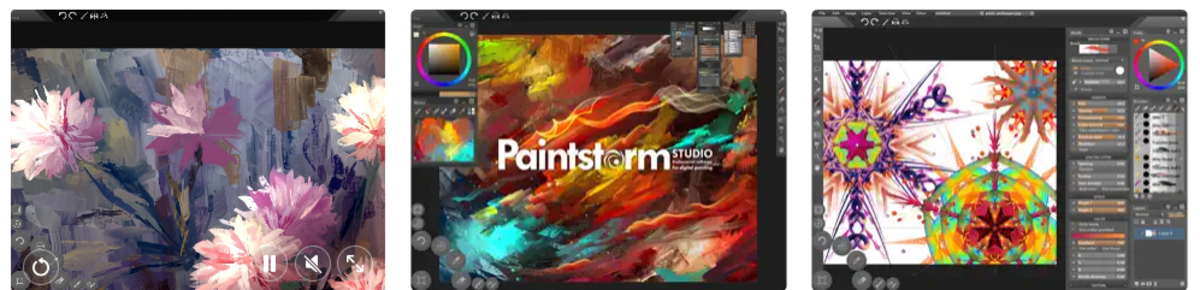
出典:「Paintstorm Studio」をApp Storeで
- 伝統的な絵画からコンセプトアートまで、多彩なブラシと高度なカスタマイズ機能
- 複数レイヤーの同時編集や自動選択非表示など、効率的なワークフローを実現
- カラー補正ツールとテクスチャ機能で、プロフェッショナルな仕上がりに
Paintstorm Studioは、あらゆるジャンルのデジタルアートに対応する本格的なペイントアプリです。伝統的な絵画制作では、フリーシーオイル絵筆やダブル絵筆、不純絵筆モードなど、リアルな画材表現が可能。
コミック&マンガ制作では、クロージングリーク機能やストロークスタビライザー、パースペクティブガイドで効率的な作業をサポートします。
コンセプトアート向けには、豊富なグランジ&テクスチャブラシライブラリとマスク機能を搭載。独自の表現も自在で、最大100本の光線による対称描画や、GPUパワーを活用した高速万華鏡が備わっている点も魅力の1つです。
動的インターフェースとカスタムパネルで作業効率を最適化し、複数レイヤーの同時編集や自動選択非表示など、直感的な操作性も追求しています。
| 対応OS | iPadOS / Android / Windows / MacOS |
|---|---|
| 料金 | 有料 |
| 課金プラン | 2,000円 |
| ブラシの数 | 不明 |
| 機能 | 機能一覧 |
| 無料体験の有無 | あり(31回) |
13位:FireAlpaca|PC専用!世界196カ国で愛される万能ペイントツール

出典:FireAlpaca
- 完全無料で使える高機能ペイントツールで、定期的なブラシアップデートを提供
- リアルタイムプレビューでブラシパラメータを自在にカスタマイズ可能
- 筆圧検知と手ぶれ補正で、思い通りの繊細な表現を実現
FireAlpacaは、Windows・Mac対応の高機能フリーペイントアプリです。10言語に対応し、世界196カ国で愛用される実績を誇ります。20年以上の開発経験を活かし、繊細な筆圧検知やペンの入り抜き表現、手ぶれ補正機能により、描き手の意図を忠実に表現するストロークを実現しています。
毎週配信される高品質なオリジナルブラシは、鉛筆や水彩筆のアナログ表現から、花や草木、レースなどの素材ブラシまで多彩。5種のブラシテクスチャと柔軟なカスタマイズ機能で、幅広い表現が可能です。
さらに、強制フェードインやインクプールなどの後補正機能も搭載し、プロフェッショナルな作品制作を完全無料でサポートします。
| 対応OS | iOS/ iPadOS / Android / Windows / MacOS |
|---|---|
| 料金 | 無料 |
| 課金プラン | 3,980円 |
| ブラシの数 | 500以上 |
| 機能 | 機能一覧 |
| 無料体験の有無 | なし(無償版利用) |
14位:Pastela(パステラ)| pixivアカウントと連携できるiPad専用アプリ
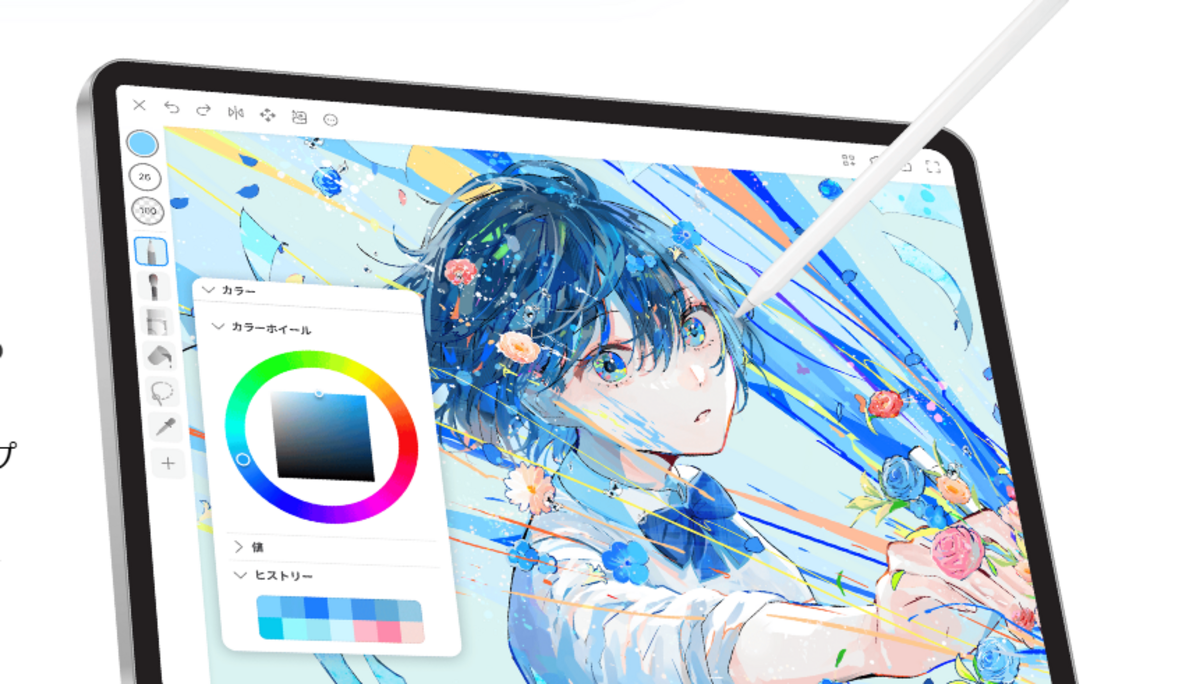
出典:iPadでイラスト制作 - Pastela(パステラ)の特徴を紹介
- 鉛筆はもちろん、Gペンや丸ペン、平筆、混色、マーカー、エアブラシなどの多彩なブラシを選択できる
- pixivアカウントとの連携が可能
- 描いた作品の履歴を定期的に保存できる
Pastela(パステラ)は、イラストの下書きから完成・共有まで行えるiPad専用のお絵描きアプリケーションです。
iPadの作画に特化したインターフェースとなっているので、直感的に操作でき、さくさく描ける点が魅力だといえるでしょう。広々としたキャンバス、多彩なブラシ、クラウドストレージの連携による自動保存といったイラスト制作に必要なものが揃っています。
イラストが完成したら、「pixiv」へ連携できる機能を使ってそのまま投稿できることもうれしいポイント。現在、PastelaはiPadでのみ利用可能となっていることが唯一の欠点です。
| 対応OS | iPadOS |
|---|---|
| 料金 | 無料 |
| 課金プラン | ライトプラン:280円 スタンダードプラン:480円 アドバンスプラン:980円 デラックスプラン:1,480円 |
| ブラシの数 | 不明 |
| 機能 | 機能一覧 |
| 無料体験の有無 | なし(無償版利用) |
初心者がイラストアプリでお絵かきする際のコツ
デジタル絵画に慣れていない初心者の方は、一度紙にラフ画を描いて、写真で取り込んでから制作することをおすすめします。
レイヤー(積み重ねた透明のフィルムのようなもの)をかけてペンでなぞれば、イメージ通りの作品に仕上がり、デジタル絵画の感覚をつかみやすくなるでしょう。
自分が撮影した写真をアプリ内でイラスト加工して、下絵にするのも良いでしょう。中には、人物の顔や手、ポージングの描写が難しく感じる場合は、3Dデッサン人形を参考にして描けるアプリもあります。
「苦手だけど上手く描きたい」と思うものがあれば、ぜひその悩みにあったイラストアプリを選んで楽しく練習しましょう。
イラストアプリに関連するよくある質問
ここでは、イラストアプリに関するよくある質問に対して、Q&A形式で回答いたします。気になる項目があればぜひチェックしてみてくださいね。
- 「CLIP STUDIO PAINT 」は、プロのマンガ家が実際に使っているマンガ制作アプリといわれています。
たとえば、フキダシやコマ、集中線もワンタッチで作成でき、繊細なトーン表現も可能です。セリフの一括編集や同人誌や商業誌の印刷にも対応しています。
公式サイト には、カロリーメイトやビオレメイク落としなどの有名企業とのコラボを多数果たしている人気イラストレーター「やよい」氏や、 「ちはやふる」の漫画家である末次由紀氏などが愛用していると明記されています。
- アイビスペイントのように高機能なアプリとして「アイビスペイントX(ibisPaint) 」や「 MediBang Paint(メディバンペイント)」「Sketchbook.」「Adobe Fresco.」「Adobe Illustrator.」などが挙げられます。なお、「アイビスペイントX(ibisPaint)」は、「アイビスペイント(ibisPaint)」の無料版という位置づけで、簡易的な機能を使えます。
- イラストアプリの買い切りとは、支払いが一度きりとなっており、サブスクのような定期的な固定費用が発生しないサービスを指します。今回、紹介したイラストアプリのなかでは「Procreate Pocket 」が、900円(税込)の買い切りでの提供となっています。
サブスク契約を控えたい方や固定費を削減しつつ、高機能なイラストアプリを使いたいという方におすすめです。
まとめ
紙やスケッチブックといったアナログお絵描きでは、表現が難しい「色の濃淡」や「線の細さ」などもデジタルなら簡単に描けます。
イラストアプリは、お絵描きを楽しみたい初心者や小さなお子さまはもちろんのこと、プロのクリエイターまで楽しめるので、ぜひこの機会にインストールしてみてくださいね。自分にぴったりなイラストアプリを選ぶことで、クリエイティブな時間をより有意義なものにできるでしょう。
※機能や性能は予告なく変更される可能性があります。
※端末により動作が異なる可能性があります。
※データ通信料は別途かかります。
記事をシェアする
あなたにおすすめの記事
一人暮らしに便利なおすすめ神アプリ16選!節約・家計簿・防犯まで解説
顔写真なしで出会えるマッチングアプリのおすすめ10選!身バレ防止・プライバシー対策ができるのはどれ?
出前館とウーバーイーツの違いは?手数料や料金の違い、配達員の報酬も徹底比較【2025年最新版】
当たる天気予報アプリのおすすめ人気ランキング6選【無料】どれが一番いい?
女性向け恋愛シミュレーションアプリのおすすめ9選!人気の乙女ゲームでイケメンと恋しよう
共有できる家計簿アプリのおすすめランキング6選!夫婦やカップルでシンプルな家計管理を
中国語翻訳アプリのおすすめ8選!無料で使えるアプリで旅も学習も快適に
【2025年】飲み友達を作れるアプリのおすすめ15選!今日会える同性の仲間探しも
小説アプリのおすすめ人気ランキング9選!無料で未来の名作が読めるアプリ
ランチャー・ホームアプリのおすすめ人気ランキング9選【Android・iPhone】2025年最新版
新着の記事
離乳食のおすすめ人気ランキング23選!市販のベビーフードや手作りレシピ、メーカーも紹介【完全ガイド】
友達作りにおすすめのアプリ15選!同性や40代でも安全に出会えるアプリを紹介
超PayPay祭2025年7月!Yahoo!ショッピング・ソフトバンクユーザーにもお得なクーポン満載
氷嚢・アイスパックおすすめ12選!話題のピーコックや結露しないスポーツ用も紹介【2025年】
まごころケア食の口コミまとめ!まずいって本当?評判を解説
Amazonプライムデーは、ロボット掃除機が狙い目!編集部家電担当のおすすめ商品を紹介!【7/14まで】
今年の夏はおうちでパーティしない?iwataniのカセットコンロが今だけ最大35%オフ!【7/14まで】
Amazonプライムデーは食料品がお得!インスタント食品から生鮮食品まで、編集部厳選のおすすめ商品を紹介!【7/14まで】
【Amazonデバイス特集】EchoシリーズやFire TVが最大50%オフのプライムデーセール【7/14まで】
【Amazonプライムデー】まとめ買いチャンス到来!今回の狙い目は〇〇!?
すべてのカテゴリ
参考価格の表記について
当サイトでは、Amazon、楽天市場、Yahoo!ショッピングの中から、同一商品の価格を比較し、そのうち最も値段の安いものを「参考価格」と定義しております。
また、商品価格(税表記の有無・送料等も含む)は常に変動しており、当サイトへの反映が一部遅延する場合がございますので、最終的な購入価格はリンク先の各ページで改めてご確認いただきますようよろしくお願い申し上げます。
※当サイト内にて[PR][Sponsored]の表記がある商品はアフィリエイトプログラムにより広告収益を得て運用を行っております。